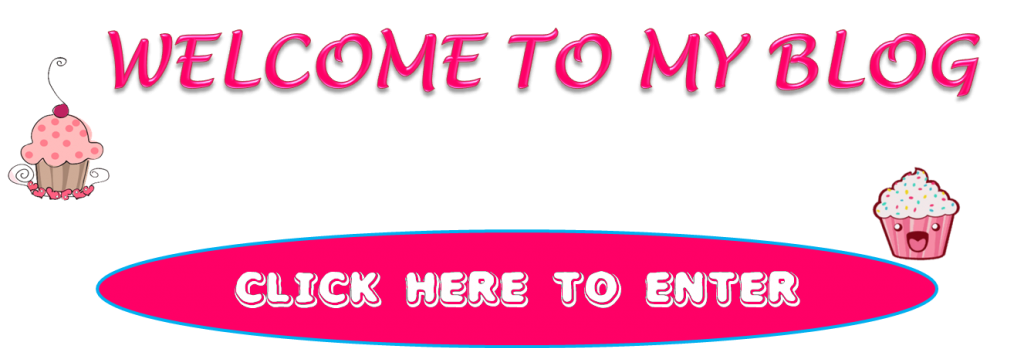Posted by : Secret Base
Thursday, June 19, 2014
Haii.. hari ini saya akan membuat tutorial photoshop yang menarik dan boleh kalian lakukan dirumah
pertama siapkan alat dan bahan dahulu, download disini :
- Daging
- Darah
- Sayap
- Photoshop kamu seri apa saja
- Foto yang mau dijadikan model
- Dan terakhir usaha dan doa
Langkah 1
Kalian harus download dahulu bahan bahan persiapa untuk membuat zombie
Buka photoshop kemudian File → open →pilih gambar model mu → OK
Langkah 2
Buka foto lainnya juga kita ambil foto darah.. jangan sampai mual ya lihatnya, namanya saja kita mau buat zombie agar lebih menarik ya tentu harus terlihat menjijikan dan mengerikan :)
Langkah 3
Pada bagian daging yang sudah dibuka, guanakan Lasso tool dan buatlah selection ^^
Langkah 4
Setelah di selection, pilihlah Select > Modify > Feather
Untuk lebih jelas lihat digambar

Dan setting 20 untuk feather radius

Langkah 5
paste selection pada model, dan atur ukurannya seperti memperkecil, rotasi atau sesuaikan seperti contoh
Langkah 6
Sekarang kalian menuju ke Image > Adjusment > Color balance (atau lebih cepatnya Ctrl + B)
Setelah kalian klik, maka akan muncul kolom. nah sekarang kalian harus mengisi : -19, 16, 1 pada kolom color levels yang sudah disediakan, dan tekan OK
Langkah 7
Menuju ke Image > Adjusments > Brightness/Color . lalu isikan kolom yang telah disediakan
Brightness : -32
Color : 13 . Tekan OK
Langkah 8
Biar lebih serem dan menjijikan lagi kita perlu mengisi sebagian besar wajah dengan ptpngan daging-daging tersebut. Jadi kita kembali lagi operasi dan memilih bagian yang lain. Paste-kan lagi ke gambar wajah., lalu perkecil dan rotasi atau sesuai ukuran. jangan lupa ulang langkah ke 4 sampai ke 7 untuk menyusaikan warna.
Jika sudah semuanya maka semua layer yang diperoleh bagian daging yang sudah dipaskekan ke wajah, terdapat sudut yang tajam gunakan tool Eraser. lalu pilih soft brush, setting opacity menjadi sekitar 40% dan mulai menghapus sudut yang tajam. ini akan membuat bagian yang menjijikkan menjadi natural atau nyata :D
Langkah 10
sekarang saatnya menuju backgroud orijinal, lalu pilih selection (mata)
Copy selection dan pastekan ke layar baru , boleh kalian kasih nama "mata" kemudian menuju image > adjusments > color and balance . isi kolom dengan 0, 0, -83 . kemuadian klik OK
Copy selection dan pastekan ke layar baru , boleh kalian kasih nama "mata" kemudian menuju image > adjusments > color and balance . isi kolom dengan 0, 0, -83 . kemuadian klik OK
Langkah 11
Membuat efek taring, pertama klik ikon Zoom Tool pada toolbox. Lalu zoom
pada mulut. Klik dan tahan pada ikon Lasso Tool dari
toolbox, kemudian klik Polygon Lasso Tool.
Lalu buat seleksi caranya Tekan tombol Ctrl + T untuk lakukan transform
seleksi tersebut. Tarik transform gigi ke bawah sedikit panjang. Jika transform
sudah dilakukan tekan Enter lalu Ctrl + D (deselect).
Seperti gambar berikut transform dilakukan. lakukan pada gigi kanan dan kiri .
Langkah 12

 Agar lebih nyata lagi.. buka darah dengan cara Ctrl + O , kemudian klik eraser tool untuk menghapus background putih disekitar darah. kemudian drag/geser gambar darah ke wajah, jangan lupa atur posisi darahnya dengan cara Ctrl+T kemudian atur besar kecilnya
gambar, sesuaikan dengan ukuran wajah. Agar bisa melihat agar ukuran darah dengan wajah pas, ganti blending option dalam mode layernya menjadi
luminosity.
Agar lebih nyata lagi.. buka darah dengan cara Ctrl + O , kemudian klik eraser tool untuk menghapus background putih disekitar darah. kemudian drag/geser gambar darah ke wajah, jangan lupa atur posisi darahnya dengan cara Ctrl+T kemudian atur besar kecilnya
gambar, sesuaikan dengan ukuran wajah. Agar bisa melihat agar ukuran darah dengan wajah pas, ganti blending option dalam mode layernya menjadi
luminosity.
Lalu gunakan Eraser Tool untuk menghapus bagian yang tidak dibutuhkan :)
Setelah penghapusan selesai jangan lupa ubah mode layernya
kembali menjadi normal .
Langkah 13
Tambahkan sayap yang sudah kalian download atau kalau mau yang lain bisa cari di Google.
Setelah dibuka, kalian lakukan selection pada gambar dengan menggunakan Magnetic Lasso Tool. Tekan CTRL + J untuk menggandakan Layer, dan kita akan mendapatkan badan tanpa background
Langkah 14
klik move tool pada toolbar photoshop untuk memindahkan
gambar sayap ke gambar foto kamu, atur posisi
Tekan CTRL + J pada sayap kanan untuk menggandakan layer
Sayap, sehingga didapatkan sayap kanan dan kiri yang seimbang
Langkah 14 - Finally
Tinggal menyimpan file dalam bentuk PSD atau JPG. untuk melihat hasilnya silahkan lihat DISINI